Galaxy Watch 5 a Watch 5 Pro sú dve z najočakávanejších inteligentných hodiniek, ktoré budú predstavené v roku 2022. Je toho veľa, z čoho sa môžete tešiť, s tvrdeniami o dlhšej výdrži batérie, lepšom sledovaní zdravia a kondície spolu s rýchlejším nabíjaním. Ak ste sa rozhodli získať nové nositeľné zariadenie pre seba, proces nastavenia Galaxy Watch 5 už naozaj nemôže byť jednoduchší a my vás prevedieme jednotlivými krokmi.
Ako nastaviť Galaxy Watch 5
1. Pripojte svoj Galaxy Watch 5 k priloženej nabíjačke.
2. Stlačením pravého horného tlačidla na ráme zapnite Galaxy Watch 5.
3. V telefóne s Androidom otvorte Galaxy Nositeľné aplikácie.
4. Klepnite na ikonu Štart tlačidlo v spodnej časti aplikácie Galaxy Wearable.

5. Po zobrazení výzvy klepnite na Potvrďte tlačidlo na overenie, že kód, ktorý sa zobrazuje na vašom Galaxy Watch 5, je rovnaký ako kód na vašom telefóne.

6. V prípade potreby si vytvorte alebo prihláste svoj účet Samsung.
7. Po zobrazení výzvy poskytnite prístup k aplikácii Galaxy Wearable, aby mohla nájsť vaše Watch 5.
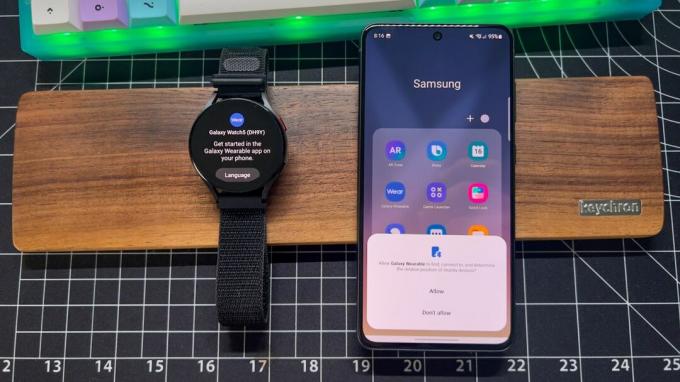
8. Od Pre vašu recenziu si prečítajte zmluvné podmienky spoločnosti Samsung a vyhlásenie o ochrane osobných údajov spoločnosti Samsung.
9. Klepnutím na možnosť povolíte alebo zakážete možnosť odosielania „diagnostických údajov“ zo zariadenia.
10. Po výbere klepnite na Súhlasím tlačidlo v pravom dolnom rohu.

11. Po zobrazení výzvy klepnite na OK tlačidlo na prepojenie doplnku Galaxy Watch 5 s Galaxy Watch 5.
12. Klepnite Povoliť alebo Odmietnuť poskytnúť prístup k vašim kontaktom.

13. Klepnite Povoliť alebo Odmietnuť poskytnúť možnosť „uskutočňovať a spravovať telefónne hovory“.

14. Klepnite Povoliť alebo Odmietnuť poskytnúť prístup k vášmu kalendáru.

15. Klepnite Povoliť alebo Odmietnuť poskytnúť prístup k vašim „záznamom telefonických hovorov“.

16. Klepnite Povoliť alebo Odmietnuť poskytnúť prístup k vašim „fotkám, médiám a súborom na vašom zariadení“.
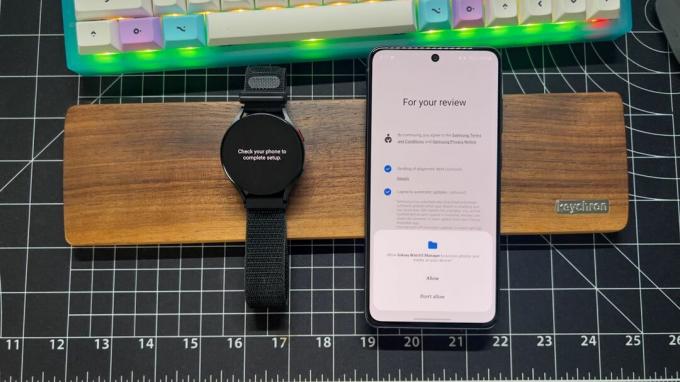
17. Klepnite Povoliť alebo Odmietnuť aby to plugin umožnil odosielať a zobrazovať SMS správy.
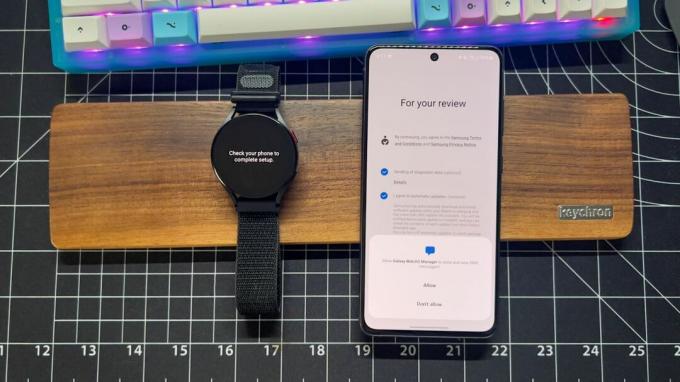
18. Prečítajte si Google Podmienky služby a Zásady ochrany osobných údajov.
19. Klepnutím na prepínač spustíte používanie zariadenia Galaxy Watch 5 Google Cloud Sync.
20. Klepnutím na prepínač poskytnete Správy o používaní a diagnostike pre Wear OS.
21. Klepnutím na prepínač poskytnete Poloha prístup pre Wear OS.
22. Po kontrole klepnite na ďalej tlačidlo v pravom dolnom rohu.

23. Po zobrazení výzvy vyberte účet Google, ktorý chcete používať so zariadením Galaxy Watch 5. Prípadne môžete túto možnosť preskočiť, ak si do inteligentných hodiniek nechcete pridať účet Google.
24. Ak ste sa rozhodli pridať svoj účet Google, klepnite na Kopírovať tlačidlo na skopírovanie účtu do hodiniek.

25. Over svoju identitu pomocou kódu PIN vášho telefónu alebo biometrického skenera.

26. Ak chcete obnoviť zo zálohy na predchádzajúcich inteligentných hodinkách, klepnite na Ďalšie tlačidlo v pravom dolnom rohu. V opačnom prípade klepnite na Preskočiť tlačidlo v ľavom dolnom rohu.

27. Počkajte, kým váš telefón a Galaxy Watch 5 dokončia proces nastavenia.

Po chvíli sa obrazovka na vašom Galaxy Watch 5 vás začne prechádzať tutoriálom o gestách a vysvetlí vám, ako získať prístup k upozorneniam, rýchlym prepínačom a nainštalovaným aplikáciám.
Potom sa môžete ponoriť do rôznych nastavení aplikácie Galaxy Wearable, aby ste si zvykli na rôzne možnosti a funkcie, ktoré máte k dispozícii. To zahŕňa pridávanie nových ciferníkov, zmenu nastavení upozornení a dokonca môžete použiť aplikáciu Galaxy Wearable na nájdenie svojich hodiniek, ak ste ich stratili.
Galaxy Watch 5 ukazujú veľa sľubov
Čo sa týka najlepšie inteligentné hodinky pre Android, nie je dôvod pochybovať o tom, že Galaxy Watch 5 a Watch 5 Pro nahradia svojich predchodcov ako najlepšiu voľbu. Dokonca aj teraz, keď Google Pixel Watch prišli a na trh sa dostávajú ďalšie inteligentné hodinky Wear OS 3, Galaxy Watch 5 zostávajú našimi obľúbenými.
Jediná zvláštnosť tu a zdanlivo pre všetkých Wear OS 3 hodinky, je, že v skutočnosti nebudete používať vlastnú aplikáciu Wear OS od spoločnosti Google na nastavenie a správu nastavení alebo aplikácií.
Namiesto toho sa budete musieť spoliehať výlučne na aplikáciu Samsung Wearable pre najnovšie ponuky spoločnosti. Našťastie je proces nastavenia Galaxy Watch 5 stále celkom jednoduchý, aj keď nepoužívate telefón Samsung.

Samsung Galaxy Watch 5
Rovnaký dizajn, nové funkcie
Galaxy Watch 5 môžu vyzerať rovnako ako ich predchodca a dokonca používajú rovnaký procesor. Spoločnosť Samsung však predstavila niekoľko nových možností sledovania zdravia a kondície, pričom výrazne zlepšila odolnosť svojich najobľúbenejších inteligentných hodiniek.
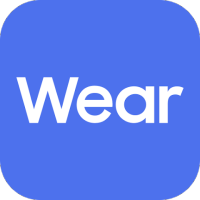
Galaxy Wearable (Samsung Gear)
Aby ste zo svojho Galaxy Watch 5 vyťažili maximum, musíte si najprv nainštalovať aplikáciu Galaxy Wearable.
Získajte to z: Obchod Google Play
